Время на прочтение4 мин
Количество просмотров8.2K
Корпорация Google пока что не достигла особого успеха в продвижении своей операционной системы ChromeOS Flex. Но, возможно, в скором времени ситуация изменится — дело в том, что именно эту ОС предлагается использовать в качестве альтернативы Windows 11. Правда, на морально устаревших ПК, которые просто не потянут операционную систему от Microsoft.

Что происходит?
Если компания Google до настоящего момента и пыталась сделать операционную систему ChromeOS Flex такой же популярной, как Windows или macOS, то особого успеха она не достигла. Согласно аналитическим данным, ChromeOS и ChromeOS Flex в январе 2024 года занимала всего 1,78% рынка операционных систем, испытав значительное снижение с октября 2023 г. Тогда этот показатель составлял 4,1%.
Проблема в том, что большинство пользователей предпочитает и дальше работать с привычными ОС, столкнувшись с некоторыми недостатками ChromeOS Flex. А именно — ограниченной функциональностью, отсутствием поддержки Android-приложений и другими сложностями. Но сейчас Google имеет шанс повысить популярность своего детища на фоне предстоящего крупного обновления Windows 11. По крайней мере, среди владельцев устаревших компьютеров.

В октябре 2025 года Microsoft прекратит поддержку Windows 10. Это решение окажет влияние как на обычных пользователей, так и на компании, которые работают с этой операционной системой. Вероятно, организации смогут либо оплатить продление обновлений безопасности, либо проапгрейдят версию ОС до Windows 11. Проблема заключается в том, что многие компьютеры не будут совместимы с требованиями новой версии операционной системы, так что бизнесу и частным лицам придётся выбирать другую ОС или покупать более современный компьютер. Но не все пользователи готовы внепланово приобретать дорогостоящий ПК. Поэтому Google воспользовалась переходным моментом и предложила ChromeOS Flex в качестве альтернативного решения.
Что предлагает Google?
Корпорация аргументирует свою идею тем, что и компании, и частные пользователи смогут продлить срок службы своего оборудования независимо от того, какие аппаратные характеристики у компьютеров. Также переход с Windows 10 на ChromeOS Flex поможет снизить количество электронного мусора на планете. В декабре 2023 года были опубликованы результаты исследования, согласно которым около 240 миллионов компьютеров окажутся на помойке из-за невозможности обновления их ПО до Windows 11. Чтобы понять масштаб этой проблемы, достаточно представить около 480 000 тонн электронного мусора, который за короткий период времени попадает на свалки.
Google с пользой для себя применит эту информацию, убеждая общество, что переход на ChromeOS Flex решит проблему. «Компании могут выбрать ChromeOS Flex, которая будет автоматически обновляться на компьютере любого года выпуска. Это продлит срок службы устройства, предотвратит его попадание на свалку, уменьшит вероятность кибератак и сэкономит средства на обновление аппаратного обеспечения», — утверждают представители компании. Без сомнения, в завершении жизненного цикла Windows 10 Google видит возможность расширения доли рынка для своего продукта. Хотя ChromeOS Flex не совсем идентична операционной системе ChromeOS, она всё же включает в себя её основные функции. Кроме того, ОС бесплатна и предъявляет минимальные требования к аппаратному обеспечению.

ChromeOS Flex была анонсирована в 2022 году как операционная система, способная работать практически на любом компьютере с Windows или macOS. Процесс установки действительно прост — надо просто скачать образ программного обеспечения и создать загрузочный USB-накопитель для его запуска. Одно из самых значимых преимуществ, о котором уже упоминалось, — совместимость с компьютерами старше 2017 года выпуска. Пользователю понадобится устройство с 64-битным процессором x86 (Intel или AMD), 4 Гб оперативной памяти и 16 Гб внутреннего хранилища. Также требуется полный доступ к BIOS в качестве администратора и возможность загрузки с USB-устройства.
Характеристики большинства компьютеров, ещё работающих на Windows 10, значительно превышают эти скромные требования. А компания Google гарантирует, что переход на ChromeOS Flex будет простым, особенно в пространствах с большим количеством компьютеров, например в офисах. Операционные системы Windows являются ведущими на мировом рынке, удерживая 73% пользователей. В это же время Windows 10 пользуются 66,45% потребителей, а ChromeOS присутствует минимально в секторе программного обеспечения. Даже Linux занимает 3,77%, представляя собой более гибкую альтернативу, чем продукт Google.
«ChromeOS Flex разработан для быстрого и эффективного использования, помогая вашей команде быть более продуктивной. Устройства с ChromeOS Flex быстро запускаются, с течением времени не замедляются и обновляются в фоновом режиме каждые четыре недели. Если вы начали замечать, что ваши устройства на Windows или Mac начинают тормозить или испытывают проблемы с совместимостью, ChromeOS Flex может вернуть им жизнь», — опубликовали Google в своём блоге.
Несмотря на все недостатки, ChromeOS Flex, вероятно, удобный вариант, если пользователь планирует работать с ПК прошлых лет ещё некоторое время.
У корпорации Microsoft есть свой вариант решения проблемы
В конце прошлого года стало известно о том, что корпорация Microsoft готовит специальную версию Windows. Она будет базироваться на браузере Edge, который, в свою очередь, базируется на движке Chromium. Насколько можно судить, эта ОС будет нацелена на образовательные учреждения.

Официальных анонсов на эту тему пока нет, но инсайдерской информации достаточно много. В частности, представители ресурса Windows Insider заявили о том, что подготовка ОС идёт полным ходом. Редмондская корпорация планирует выпустить сразу несколько версий новой операционной системы — и облачная Windows станет одной из них. Релиз ОС появится уже через год, примерно в середине 2024 года. До этого момента, вероятно, мы увидим несколько бета-версий.
Стоит отметить, что ChromeOS впервые появилась 14 лет назад и Microsoft была равнодушной к подобной ОС до настоящего момента. Возможно, корпорация действительно планирует расширить присутствие в секторе образования, где пока что активно используют именно ChromeOS — конечно, не везде, но во многих учреждениях в разных странах.
Кроме того, если Microsoft увидит угрозу в действиях Google, вполне возможно, она ускорит работу над своим новым проектом.

(Image credit: Daniel Rubino / Windows Central)
Microsoft’s Windows and Google’s Chrome OS are the two most popular desktop operating systems in the world. Both run on similar laptops nowadays, with the days of only super-cheap Chromebooks behind us. You could very well see an almost identical laptop side by side, one with Windows 11 and one with Chrome OS.
That makes it worth considering the merits of each since it’s more likely than ever that an average laptop buyer might well be choosing between the two platforms and trying to decide which is best for them.
Even though Chrome OS has come a long way, it’s still a different beast to Windows 11. For some, it might be everything they need, for others, still lacking.
Windows 11 vs. Chrome OS: Hardware support

One clear difference between the two operating systems is the hardware support. Even though Windows 11 has some fairly stringent requirements, like the much-discussed TPM 2.0 support, with Windows and a Windows laptop or desktop there is an added freedom you don’t get with Chrome OS.
You can put Windows 11 on almost any laptop sold within the last few years, and likewise, desktops, whether pre-built or custom. If you’re OK doing it «unsupported» you can install it on machines that don’t meet the hardware requirements, too.
If you buy a Chromebook that’s basically what it is. If you decide you don’t like it and want Windows instead, you’re basically buying a new PC. There are ways and means of wiping Chrome OS and installing alternative operating systems, but it’s a pretty involved process and not something the average user will want to undertake.
If you’re buying a new laptop, though, there are really good choices on both sides. Chromebook hardware has really come on in the last couple of years, with even high-end laptops now boasting Chrome OS, using both Intel and AMD chips. There are limitations, of course, like there are no «gaming Chromebooks,» and as such if you’re a gamer you’ll always be going Windows.
All the latest news, reviews, and guides for Windows and Xbox diehards.
Windows 11 vs. Chrome OS: Design and user experience
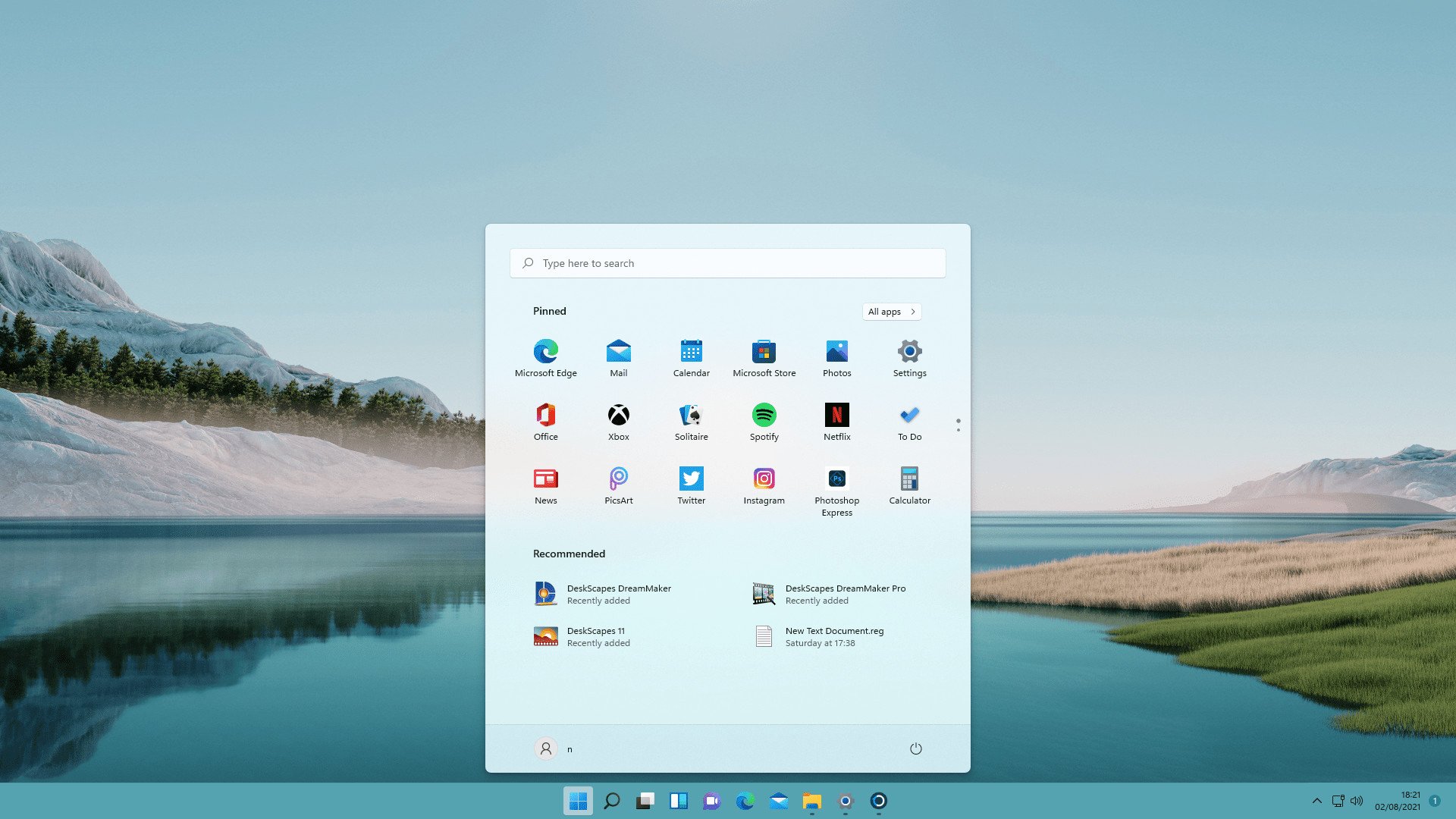
The two operating systems have their own visual identity, with Windows 11 getting a sizeable overhaul when compared to Windows 10. It’s a lot more pleasing to look at, with both smaller and larger details contributing to the overall effect. But Windows is still plagued by a mishmash of old and new, with legacy menus that still look fresh out of the Windows Vista area jarring to stumble upon.
Chrome OS, too, has evolved a lot over the years, and you could say it combines a traditional desktop experience with something you might find on a mobile device. The taskbar, or «Shelf,» can be used to pin favorite apps, just the same as Windows, but instead of a Start menu there’s an app drawer. This is particularly useful on touch-enabled devices.
Chrome OS has always been good for lighter needs and workflows, and that still continues today. The user interface is extremely streamlined, and there aren’t many background processes bogging things down. Android will use up a good chunk of system resources, so it should be disabled if you’re not using it, but aside from that, it’s a very lightweight and sprightly OS. This is remarkable enough considering Chrome browser’s RAM usage on Windows is a bit of a meme.
Windows 11 is very similar to Windows 10 but with a more pleasing user interface. But the prettiness does hide some issues, like removal of features from the taskbar and Start menu, and under the hood, there are still a lot of background processes running even when you’re doing absolutely nothing. It’s easier for a Windows 11 PC to feel a bit bogged down, but then it’s also a lot more capable in terms of what you can actually get done.
Windows 11 vs. Chrome OS: Android apps for all
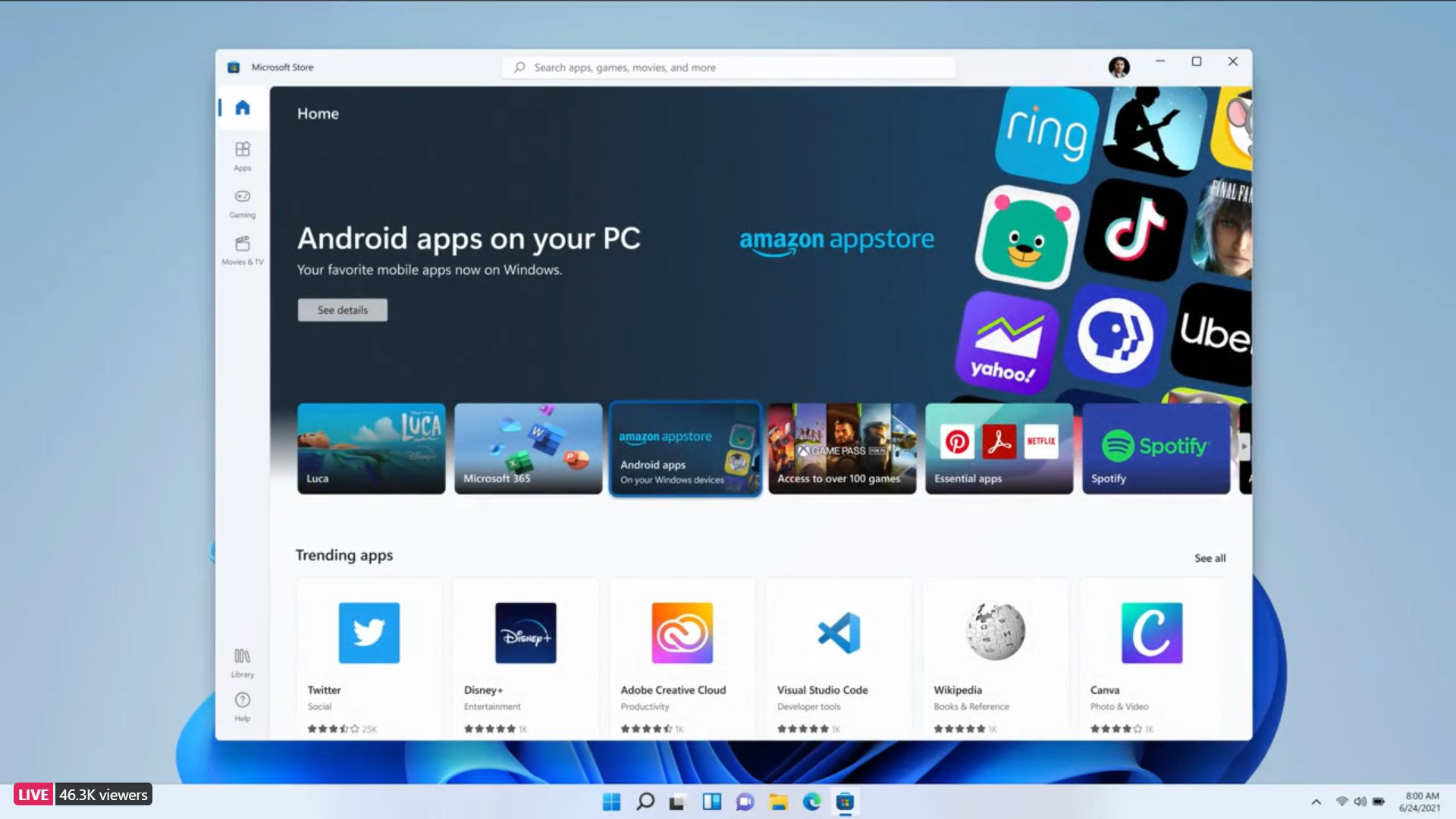
One of Chrome OS’s signature features will, at some point, also be a part of Windows 11. Android app support will come to Windows 11 in a different form to Chrome OS, but the end result is the same: Android apps on your laptop or desktop.
For Chrome OS, a version of Android is baked into the operating system and with the Google Play Store, you have at your disposal the largest catalog of Android apps there is. And as it has matured, a number of apps have been updated to be optimized for a Chromebook. It’s yet to be seen whether Windows 11 will get similar treatment.
Windows 11 will be using the Amazon App Store, which just isn’t as good. It doesn’t matter how you look at it, the Play Store is where it’s at if you want Android apps. We don’t really know for sure yet what else the Windows Subsystem for Android will allow, but if you’re desperate to do some Snapchat on your PC, you probably can.
Both operating systems also support use on tablets, with Chrome OS possibly getting the edge in the user-friendliness count. But when it comes to using Android apps, you won’t be limited to a mouse and keyboard on either.
Chrome OS is more than just a web browser
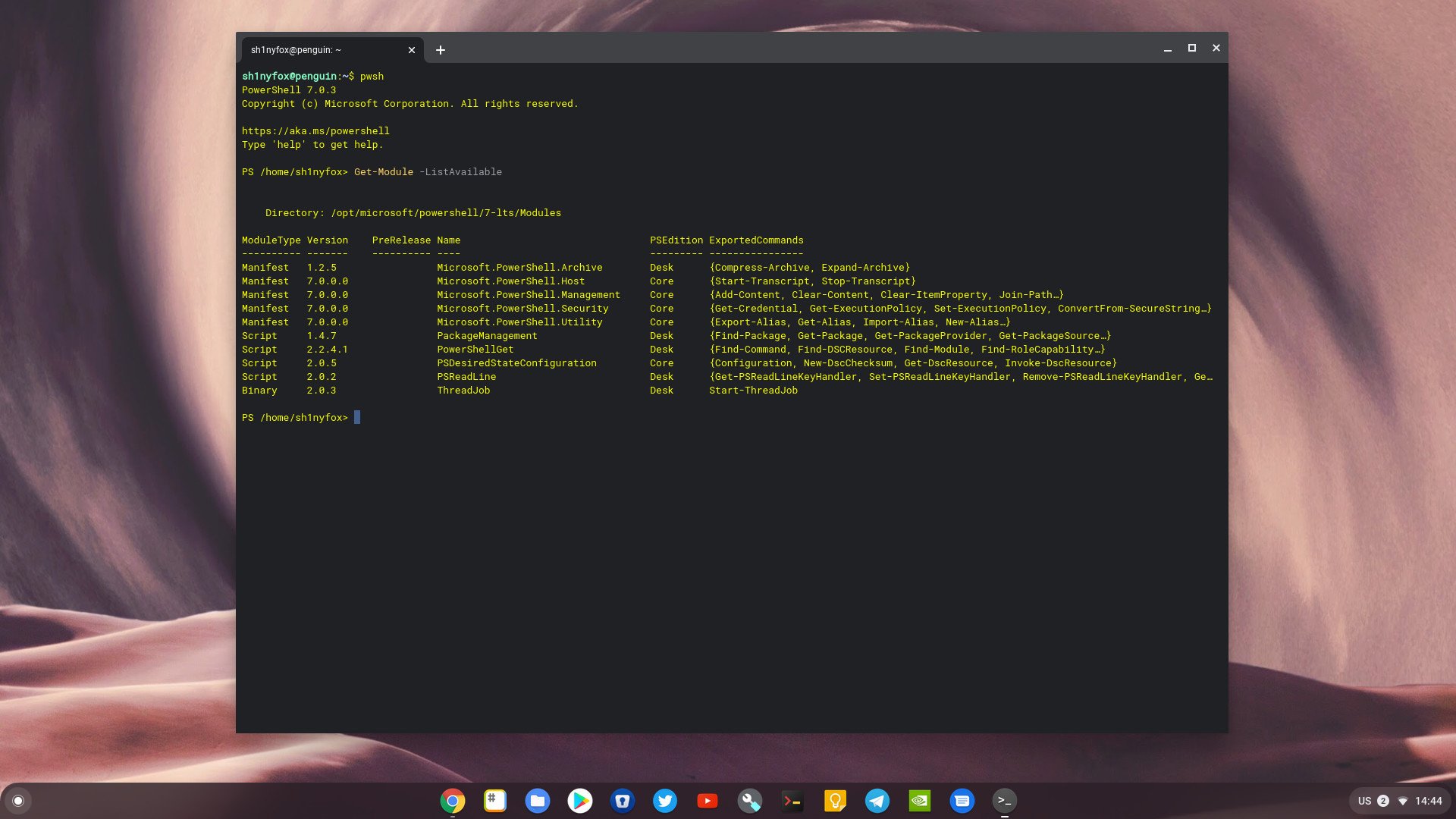
If you’re thinking that Chrome OS is just a laptop with the Google Chrome browser on it then you’re wrong. Granted, the Chrome browser is still a focal point, but Chrome OS is much, much more than that.
Obviously, we’ve already talked about Android, but Chrome OS also has a full Linux virtual machine within it as well, allowing you to run Linux applications both with graphical interfaces and within a terminal environment. It has its limitations, but Google continues to improve it, and it plugs a gap if Chrome OS doesn’t have the software you need.
It’s also not necessary to run Chrome OS online, even if you’re using an online service like Google Docs. Many services have offline support, and when you are online you’re seamlessly integrated into the Google cloud.
Chrome OS is also useful if you’re a developer. You don’t have everything you might need as you would on Windows 11, but you can run VSCode and other popular coding apps on Chrome OS and build yourself a great workflow. Chrome OS can also run Windows, admittedly in virtual form and in limited capacity right now, but with help from Parallels, Chrome OS is getting close to being an operating system for everyone.
Chrome OS also comes with access to the Google Assistant, the same as you might be using on your smartphone. It’s not even a competition when it comes to comparing Google Assistant with Cortana, especially since in most parts of the world the latter is already dead. But it does open up access to all your Google Assistant skills and voice commands from your Chromebook.
Windows 11 runs basically everything

The advantage of Windows 11 is that it runs basically everything. As by far the most used desktop operating system on the planet, if you need a piece of software for something there’s a strong chance you’ll find it on Windows.
The new Microsoft Store on Windows 11 is becoming a home for all kinds of applications, but of course, you’re not limited to what you find there. Services like the Windows Package Manager can make installing software en masse a breeze, and of course, you can download directly from source.
Windows 11 also has added strength in its choice of browser. Microsoft Edge is the «recommended» choice, and the new version shares a lot of its underlying tech with Google Chrome. But while running alternative browsers is possible on Chrome OS, it’s far from an ideal experience.
Then you have games. Chrome OS can make use of cloud services like Xbox Game Pass and Google Stadia, as well as Android games, but that’s about it. There are no Chrome OS machines with dedicated graphics, so if you want native PC gaming you’re still going to need to get Windows right now.
The beauty of Windows 11 when it comes to software compatibility is that you really don’t have to think about it. If you need something, it’s there. That now includes Linux, too, with GUI apps supported in the latest versions of the Windows Subsystem for Linux.
Summary
You could spend hours going into all the little differences between Windows 11 and Chrome OS, but there’s really no need. If you’re the sort of person who already relies on Windows for the software it gives access to or for gaming, then Chrome OS won’t be enough to tempt you away. Likewise, if you’re immersed in the Microsoft ecosystem, Windows is naturally a better fit.
Chrome OS comes into its own for lighter use cases still and is arguably a better choice for those looking to buy a budget laptop. With modern Chromebooks, it’s possible to get nice hardware at an affordable price, and the OS is flexible enough to grow as your use case might do.
Windows 11 is all around more capable though, but it’s a very different beast in the grand scheme of things.
Richard Devine is a Managing Editor at Windows Central with over a decade of experience. A former Project Manager and long-term tech addict, he joined Mobile Nations in 2011 and has been found on Android Central and iMore as well as Windows Central. Currently, you’ll find him steering the site’s coverage of all manner of PC hardware and reviews. Find him on Mastodon at mstdn.social/@richdevine
Is Windows 11 or Chrome OS better? MiniTool gives a detailed guide on Chrome OS vs Windows 11 to help you know much information. Besides, you can know how to install Chrome OS on Windows 11 PC and how to install Windows 11 on Chromebook.
Chrome OS and Windows 11 are two different desktop operating systems. Chrome OS is a Linux-based system from Google and it is installed on Chromebooks by default. Windows 11 is the latest Windows operating system that is pre-installed on many laptops including HP, ASUS, Acer, Dell, Lenovo, etc.
You can purchase a laptop with Windows 11 or Chromebook for use. Well then, which operating system should you use? Chrome OS vs Windows 11, which is better? Move to the next part to find the differences between them and find the one suitable for you.
Windows 11 VS Chrome OS
In this part, we will compare these two operating systems in multiple aspects, for example, security, Android apps, Android integration, tablet mode, interface, performance, and battery life. Now, let’s look through them one by one.
Chrome OS VS Windows 11: Security
Chrome OS takes advantage of sandboxing technology to make sure each software runs in a restricted environment. That is, each app runs independently from one another. Once one app is infected by viruses or malware, other software won’t be infected.
Besides, a Chromebook offers security chips like Titan C and Trusted Platform Modules (TPMs) to encrypt sensitive data. This can help to block hackers from decrypting your data although they own your password. Also, Chrome OS is secure since it has a verified boot feature to prevent malware from tampering OS kernel, partition table, and non-volatile system memory.
Windows 11 doesn’t feature the sandbox but you can enable this feature to create a secure and isolated environment for running applications. Besides, Microsoft puts forward new system requirements for Windows 11 – enabled TPM and Secure Boot. This means the security chips can keep your sensitive data safe.
In the operating system, there is a built-in antivirus software – Windows Security (also known as Windows Defender).
In Security, Chrome OS and Windows 11 have similar security features but there is an obvious difference – Chrome OS can only run Chrome extensions and Android apps. In most cases, they are fairly safe.
Besides, the market share of Chrome OS is low, as a result, this system is less likely to be attacked by malware. Most apps can run in Windows and malware is often hidden as a .exe file. The user base is large and Windows 11 is bound to suffer from more malicious attacks.
In conclusion, Windows 11 is less safe than Chrome OS. But this doesn’t mean Windows 11 is not safe. Via some precautions, you can keep the PC secure. Here is a related post for you – How to Protect Your Computer from Viruses? (12 Methods).
Security winner: Chrome OS
Chrome OS VS Windows 11: Android Apps
These two systems support Android apps but the way is different. Chrome OS offers native support for Android apps and you can download apps from Google Play Store. For Windows 11, you need to install Android apps from the Amazon Appstore.
Besides, in terms of the number of applications you can access, Amazon Appstore offers fewer mobile apps than Google Play Store.
Android app availability winner: Chrome OS
Windows 11 VS Chrome OS: Android Integration
This is related to how your Android phone can interact. Since Windows 10, Microsoft has been using the Your Phone app to connect Android and Windows. After the connection, you can view and reply to text messages, make and receive calls, view your Android notifications, share your favorite images, etc. on a Windows PC. Almost all Android phones can integrate with Windows 11 via Your Phone.
For Chrome OS, Phone Hub is used to interact with Android devices and you can view notifications from your Android phone on a Chromebook and send files to and from your phone via Nearby Share.
But for now, Your Phone has the upper hand, especially for high-end Samsung devices. Microsoft and Samsung have been working together for a few years to offer a more seamless user experience via Windows-Android integration.
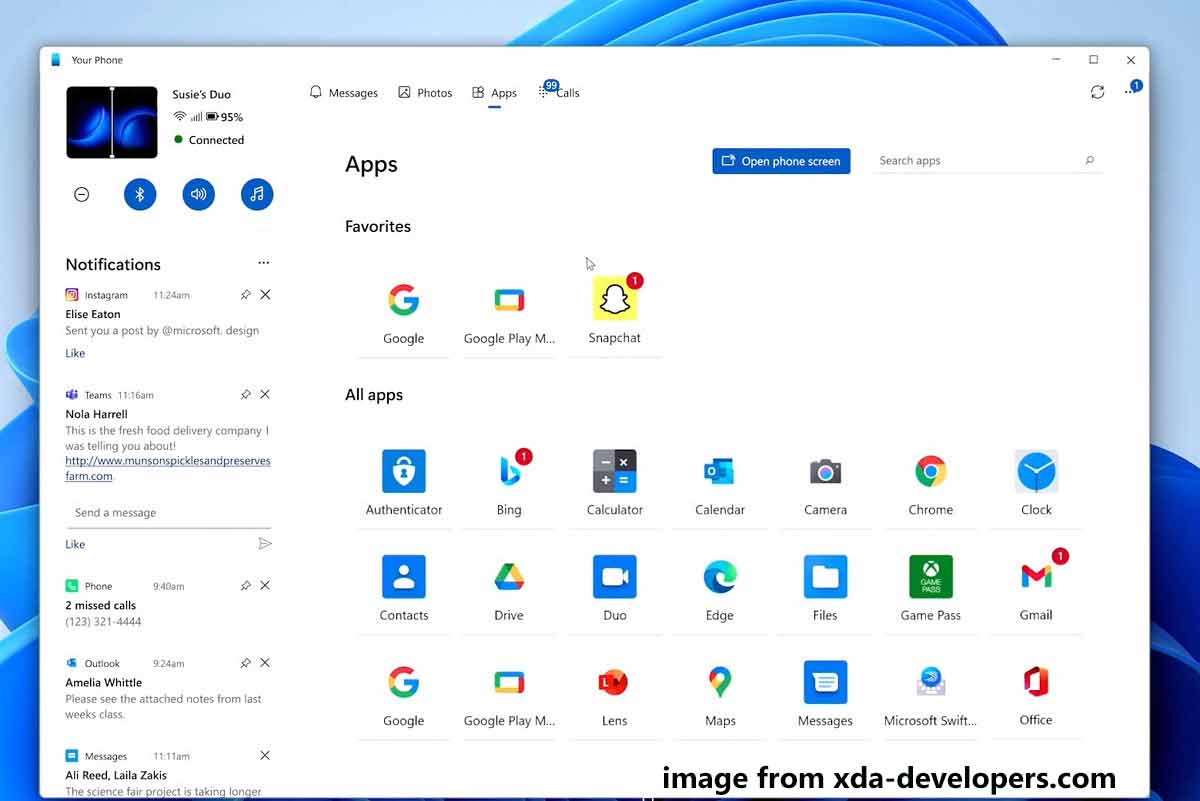
Related post: How to Set up and Use Your Phone App in Windows 10/11
Android phone integration winner: Windows 11
Chrome OS VS Windows 11: Tablet Mode Compatibility
Both two operating system support tablet mode. But for a Chromebook like Lenovo Chromebook Duet, the user experience is not good. For Chrome OS, the optimization for touchscreens is not a strong point. On the market, you rarely see tablets based on Chrome OS.
For Windows 11, it has been proven to work well with touchscreen devices, especially the Surface Pros like Surface Pro 7 and Surface Pro X. In this system, Microsoft has greatly improved its tablet mode, for example, better gestures, larger touch targets, and improved on-screen keyboard. Besides, the combination of its selection of gestures and the snapping feature makes the overall touchscreen experience better.
Tablet mode compatibility winner: Windows 11
Chrome OS VS Windows 11: Interface
Compared to Windows 10, Windows 11 has changed a lot in Interface Design. Taskbar application icons are centered, of course, you can move them towards left or right by following the methods in this post – How to Move Windows 11 Start Menu to the Left Side? (2 Ways).
Besides, it uses the rounded corner design – you can view it in windows, folders, and panes. In Chrome OS, you can also find the centered taskbar. In addition, its Notifications and Quick Settings are also similar to Chrome OS.
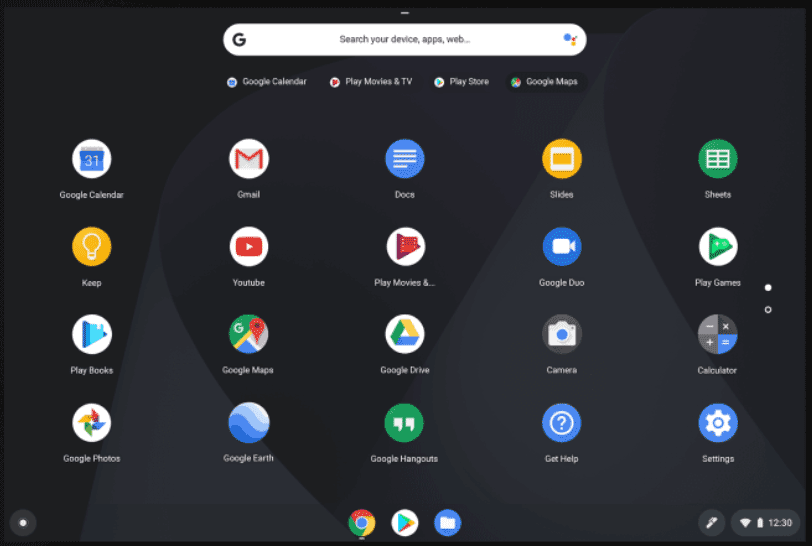
But there is a feature called Widget to let Windows 11 stand out. It can display dynamic content from your favorite apps and services like weather, news, calendar, clock, etc. To know more details, refer to our previous post – What Widgets Does Windows 11 Have & How to Add New Widgets.
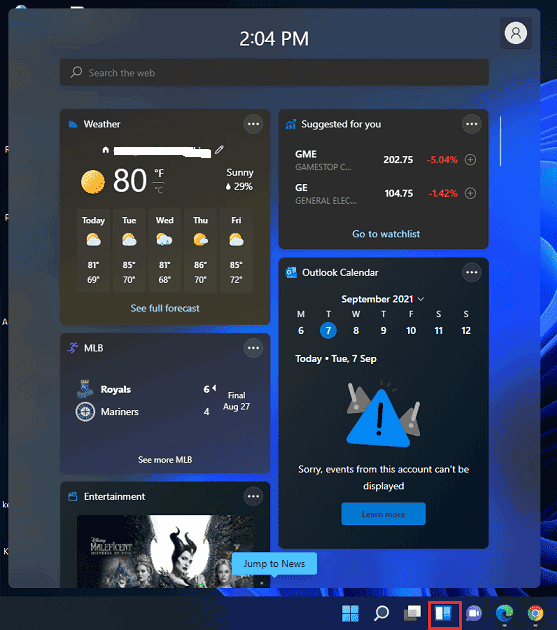
Besides, Windows 11 Multiple Desktops focus on multitasking. If you need to deal with multiple tasks, you can create several virtual desktops.
User interface winner: Windows 11
Chrome OS VS Windows 11: Performance
It is not ideal to compare the performance of these two operating systems since they are optimized fairly differently and the hardware is also different.
Chrome OS is a minimalist and lightweight operating system mainly based on the web and it can run on a PC with only 2GB of RAM and 16GB of internal storage. The resource consumption is extremely light. But a Chromebook cannot handle intensive tasks like editing pictures, drawing images, dealing with HD videos, etc.
Windows 11 requires at least 4GB of RAN and 64 GB of storage space. On a PC with Windows 11, you can deal with multiple tasks and intensive tasks. Of course, the demand for the hardware is high since many system resources will be required.
Tips:
If you are using Windows 11, you can follow the guide — 16+ Best Windows 11 Tweaks to Get Optimal PC Performance.
Chrome OS VS Windows 11: Battery Life
For a laptop, the battery life is the aspect you should consider because you may need to use it on the move. When going to travel, working on a bus/train, or watching movies, you don’t want to encounter such a situation – a laptop runs out of battery.
In terms of battery life, a Chromebook places a lesser demand on the battery since it is used to deal with some basic tasks that occupy less CPU and RAM. On Chrome OS, the apps running in the background are fewer, using less battery.
While Windows 11 needs to take some time to handle background tasks, which takes up a lot of battery life. Laptops with faster and more powerful processors use more battery.
Related posts:
- How to Save Battery on Windows 11? Here Are 3 Methods
- How to Make Laptop Battery Last Longer? Tips and Tricks
Battery life winner: Chrome OS
Conclusion – Windows 11 VS Chrome OS
After comparing these two operating systems in several aspects, you know Chrome OS is the winner in Security, Android apps, and battery life while Windows 11 is better than Chrome OS in Android integration, tablet mode, and interface. Besides, Windows 11 rivals the performance of Chrome OS.
Which one should you choose? This depends on your needs since both of them have their advantages. Be wise and make a choice.
Install Windows 11 on Chromebook
If you have a Chromebook and want to enjoy Windows 11, what should you do? It is possible to run Windows 11 on your Chromebook. The steps are a bit complicated and you can follow our previous post – How to Install Windows on Chromebook (Detailed Tutorial).
Install Chrome OS on Windows 11
If you have a Windows 11 PC and want to experience Chrome OS, what should be done? You can dual boot Windows 11 and Chrome OS on your device. It is not easy to install Chrome on PC and fortunately, you can know how to install Chrome OS on Windows 11 from our previous post – How to Download and Install Chrome OS on Windows 10/11. Just follow the given instructions and you can enjoy the lightweight operating system.
Suggestion: Back up Your PC
No matter you install Chrome OS on Windows 11 or install Windows 11 on Chromebook, we suggest that you should create a backup for your Windows 11 operating system. This is because Windows 11 is vulnerable to malicious attacks, leading to data loss and system breakdown.
To avoid losing files or restore the system quickly in case of system crashes, you can choose to back up your vital files and folders, and create a system image of Windows 11. To achieve these purposes, a professional Windows 11 backup software is recommended here and it is MiniTool ShadowMaker.
As a free backup software, MiniTool ShadowMaker allows you to create imaging backups for your Windows operating system, files, folders, disks, and partitions. Automatic backup, incremental, and differential backup are supported. Besides, you can use it to sync data for backup. Also, disk cloning can be done to transfer the entire disk contents to another hard drive.
To back up your important data and Windows system, get its Trial Edition by clicking the following download button and install it.
MiniTool ShadowMaker TrialClick to Download100%Clean & Safe
Step 1: After opening MiniTool ShadowMaker in Windows 11, click Keep Trial to continue the edition.
Step 2: To create a system image, go to the Backup page and click the Back up Now button. By default, system partitions and a destination folder are selected. You can re-choose a destination path like an external hard drive or a USB flash drive.
To back up your significant files & folders, click Source > Folders and Files, choose the files you want to back up, and click OK. Then, choose the backup destination and start a backup.
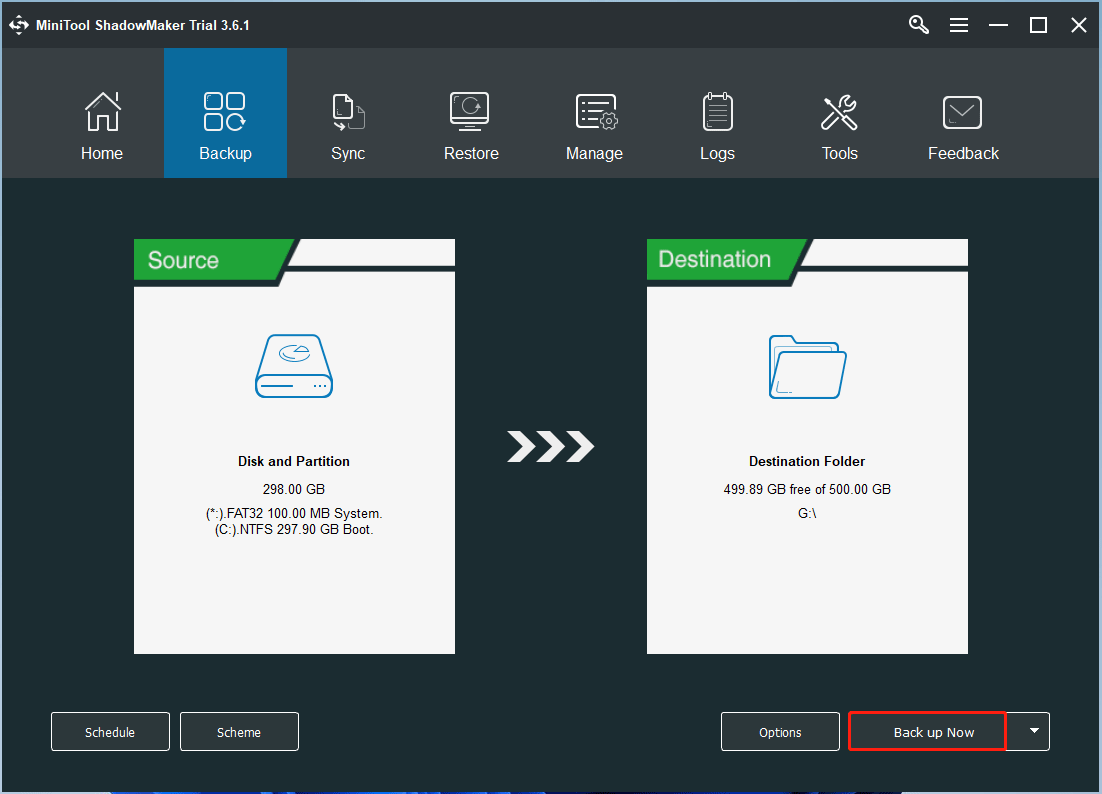
Final Words
Is Windows 11 better than Chrome OS? Is Windows or Chrome OS better? Both of them have merits.
This post focuses on Chrome OS vs Windows 11 in multiple aspects including security, Android apps, Android integration, tablet mode, interface, performance, and battery life. Just choose a proper operating system to use based on your needs. Besides, how to dual boot Windows 11 and Chrome OS is also introduced to you. Also, a suggestion is given to you for Windows 11 PC backup.
If you have any other ideas about Windows 11 vs Chrome OS, let us know in the comment below. Thanks a lot.
Написано благодаря Zeto.ua
Chromebook продолжает превращаться в силу, с которой нужно считаться. Предлагая простой и урезанный опыт, Chrome OS от Google чрезвычайно проста в использовании (если вы можете использовать браузер, все в порядке), и она входит в состав нескольких доступных ноутбуков, которые стоят всего лишь 179 долларов.
Однако Microsoft не относится к этой угрозе легкомысленно, продолжая обновлять Windows 10 с помощью новых приемов, вращающихся вокруг постоянно улучшающегося меню «Пуск» и полезного помощника Cortana. Итак, какая вычислительная платформа действительно лучшая? Чтобы ответить на этот вопрос, мы протестировали Windows и Chrome OS и сравнили их в 12 раундах прямого соревнования.
Интерфейс
Windows 10 — это хорошо отлаженная и законченная операционная система, которая кажется более интегрированной и цельной, чем ее предшественники. Нажатие кнопки «Пуск» открывает новое меню «Пуск», в котором слева находятся наиболее часто используемые программы и недавно установленные приложения. Справа находится более широкая панель, на которой вы можете закреплять плитки, анимированные с обновлениями. Панель задач была обновлена и теперь включает панель поиска Cortana рядом с кнопкой «Пуск» и небольшие значки, показывающие, какие программы открыты.
В правом нижнем углу рабочего стола Windows 10 добавляет значок уведомления, при нажатии которого вы попадаете в новый Центр действий, где вы можете видеть предупреждения от приложений, которые являются активными и неактивными. В этом меню уведомлений также есть быстрые настройки в виде плиток.
В новейшей версии Chrome OS кнопка «Пуск» находится в нижнем левом углу. При нажатии во всплывающем окне появляется панель поиска Google и список последних открытых приложений. В зависимости от того, поддерживает ли ваш Chromebook Touch или нет, прокрутка вниз может содержать информационные карточки Google Now, которые предоставляют вам такую информацию, как местная погода, предлагаемые статьи на основе вашей поисковой активности и обновления календаря. На устройствах Chromebook с поддержкой Play Store и приложений Android интерфейс карты Google Now был отключен.
На панели задач в Chrome OS отображаются значки активных в данный момент приложений, а также ярлыки для основных приложений Google, таких как Документы, Диск и YouTube. Основные настройки, такие как Wi-Fi и время, доступны в правом нижнем углу. Chrome OS была создана как операционная система для Интернета, поэтому приложения обычно запускаются в окне браузера Chrome. То же верно и для приложений, которые могут работать в автономном режиме.
И Windows 10, и Chrome отлично подходят для работы в окнах, расположенных рядом. Для каждой ОС все, что вам нужно сделать, это перетащить окно в сторону, где оно перейдет в режим половины экрана. Однако Windows позволяет создавать до четырех окон по сравнению с двумя в Chrome OS.
Еще одна вещь, на которую следует обратить внимание, — это устройства с сенсорным экраном. Существуют ноутбуки с Windows 10 и Chrome OS с сенсорными экранами, и оба получают от них большую пользу по-разному. В Windows 10 есть режим планшета, который удаляет значки на панели задач и переводит все приложения в полноэкранный режим, оставляя вам минималистское рабочее пространство, которое избавляет от множества отвлекающих факторов на рабочем столе. А с новыми универсальными приложениями в магазине приложений для Windows вы сможете запускать большинство своих любимых программ как в режиме рабочего стола, так и в режиме планшета.
Тем не менее, покупателям Chromebook обязательно стоит искать модели с сенсорными экранами, так как сенсорный дисплей помогает им воспользоваться последней важной функцией платформы: приложениями для Android. Приложения для Android, загруженные через магазин Google Play на определенные поддерживающие их Chromebook, могут работать в Chrome OS, но они не оптимизированы для клавиатуры и мыши, поэтому вам нужно использовать сенсорный экран, чтобы максимально использовать их.
Победитель: Chrome OS. Хотя Chrome OS не так хорош для многозадачности, она предлагает более простой и понятный интерфейс, чем Windows 10.
Кортана против Google Now
Во многих отношениях новая Кортана в Windows 10 очень похожа на Google Now в Chrome. При нажатии на панель поиска Cortana открывается окно с полезной информацией, включая погоду, вашу следующую встречу в календаре и местные рестораны, которые нужно проверить. Если у вас включена функция «Привет, Кортана», вы можете произнести эту фразу, чтобы открыть окно и задать любой интересующий вас вопрос. Я спросил: «Как добраться из Нью-Йорка в округ Колумбия?» а Кортана открыла страницу результатов поиска Bing с картой маршрута между двумя городами.
С другой стороны, в Chrome OS есть аналогичная функция, которую вы можете включить в настройках, под названием «ОК, Google», которая позволит вам задавать вопросы Google Now, когда открыта панель запуска или когда открыта пустая вкладка Chrome. Когда задали тот же вопрос («Как добраться из Нью-Йорка в округ Колумбия?»), Google Now открыл аналогичную страницу поиска в Google с картой маршрута. Кроме того, голосовой помощник говорил со мной, сказав, что дорога до Вашингтона, округ Колумбия, из Манхэттена занимает 4 часа 9 минут при небольшом движении. Google Now имеет тенденцию говорить больше, чем Кортана, предоставляя вам информацию о том, что вы изначально искали, вслух.
Однако Кортана делает гораздо больше, чем Google Now. Например, вы можете выполнять поиск файлов на своем ноутбуке на естественном языке, диктовать электронные письма, назначать встречи и, да, рассказывать анекдоты. Если вам посчастливилось иметь Chromebook с поддержкой Google Assistant — Pixelbook — единственный, который мы видели до сих пор, — тем не менее, у вас есть виртуальный помощник, который может идти в ногу с Cortana.
К сожалению, некоторые Chromebook, такие как Acer Chromebook C731, поддерживают Android, но не поддерживают Assistant, а также не имеют Google Now.
Победитель: Windows 10. Кортана более универсальна, чем Google Now.
Приложения и ПО
Чтобы ноутбук был полностью функциональным, вам потребуется несколько основных программ, в том числе программы для повышения производительности, редактирования фотографий, редактирования видео, воспроизведения видео, воспроизведения музыки и браузера. Для ноутбуков с Windows и Chromebook все это возможно, но ОС Google все еще находится в стадии разработки, несмотря на недавние дополнения.
Если есть программа, которую вы хотите запустить, скорее всего, Windows ее поддерживает. И то же самое касается большинства игр. Вам нужен планшет или система с сенсорным экраном? Microsoft утверждает, что в Магазине Windows 669 000 приложений .
Некоторые из наших любимых приложений для Windows 10 включают Facebook, Kindle и Flipboard. Все три варианта предлагают интерактивные живые плитки, чтобы держать вас в курсе того, что происходит в мире. Приложение Dropbox в Windows 10 чистое и простое в использовании, как и Adobe Photoshop Express.
И хотя Chrome OS начиналась как большой браузер — где, если вы хотели запустить программу или поиграть в игру, вам приходилось делать это в Chrome, — все меняется. В 2017 году многие Chromebook предлагали приложения для Android. Эти машины, в том числе Asus Chromebook Flip C302CA , Samsung Chromebook Plus и Pro и Google Pixelbook, загружают эти приложения из магазина Google Play, который, как сообщается, содержит 2 800 000 приложений, в дополнение к приложениям из Интернет-магазина Chrome, в котором есть тысячи собственных названий.
Это означает, что эти Chromebook могут запускать постоянно растущую библиотеку программ, таких как инструменты повышения производительности, включая Microsoft Office и Wunderlist, игры, такие как NBA Jam, Fallout Shelter и Super Mario Run, и даже Instagram, чего на ПК и Mac нет.
И хотя эти приложения могут работать в автономном режиме, если вашего Chromebook нет в списке с приложениями для Android , вам мешает то, что вы можете делать без сигнала. Несколько десятков этих приложений предлагают по крайней мере некоторые автономные функции, такие как Kindle Cloud Reader и Google Drive для чтения и редактирования на ходу. Кроме того, вы можете изменить настройки в некоторых программах, таких как Google Docs, для доступа к ним в автономном режиме.
Победитель: Windows 10. В этом случае чем больше, тем лучше.
Монтаж фото и видео
Windows 10 предлагает множество программ для редактирования фотографий, включая поддержку Photoshop Elements и остальной части Adobe Creative Suite.
На веб-платформе Chrome OS вы найдете несколько основных параметров редактирования, таких как Photoshop Express (для компьютеров с поддержкой Android) и Pixlr Editor для других. Используя последний, мы сделали фотографию тигра с высоким разрешением и быстро добавили эффекты, наложение и текст, а также отрегулировали цвет для яркости, контрастности, размытия в фокусе и многого другого. Это простая в использовании программа с простыми инструментами. Если вы обычный фоторедактор, этого, вероятно, будет достаточно.
В Windows 10 появилось новое приложение Microsoft Photos, в котором есть базовые инструменты для редактирования фотографий. Когда вы открываете фотографию в приложении, вы можете выбрать вариант редактирования ее на верхней правой панели навигации, которая открывает инструменты справа и слева от фотографии. В основных исправлениях вы найдете такие параметры, как автоматическое улучшение, которое увеличивает контраст и насыщенность и, в некоторых случаях, выравнивает изображение; повернуть; урожай; и ретушь. Для более контролируемого редактирования вы можете управлять светом (яркостью, контрастом, светом и тенями) и цветами (температурой, оттенком и насыщенностью), а также есть фильтры и эффекты, чтобы придать вашим фотографиям больше индивидуальности.
Любой, кто использовал мобильные фоторедакторы, такие как Instagram и Afterlight, легко освоит новое приложение Windows Photos. Более серьезные фотографы захотят загрузить такие программы, как Adobe Photoshop, чтобы иметь полный контроль над своими изображениями, что невозможно в Chrome OS.
Кинематографисты, у которых на ПК есть масса возможностей, таких как Adobe Premiere Pro, скорее всего, обнаружат, что даже лучшие Chromebook не готовы к работе с большим экраном или прайм-тайм. Adobe Premiere Clip доступен для компьютеров с поддержкой приложений Android, но, как следует из названия, он не предназначен для полноформатных работ. История становится еще печальнее в Интернет-магазине Chrome, который снабжен простыми, без излишеств, такими как Magisto и WeVideo, которые предлагают автокоррекцию и редактирование с помощью нескольких щелчков мышью.
Победитель: Windows 10. И новички, и профессионалы получат максимум возможностей от ноутбука с Windows 10.
Просмотр веб-страниц
Chrome — отличный браузер, который предлагает высокую производительность, чистый и простой в использовании интерфейс и массу расширений. Но если у вас есть машина под управлением Chrome OS, она вам действительно понравится, потому что альтернативы нет. Браузер Chrome в Chrome OS не может запускать Flash или другие важные плагины, такие как Java, а это означает, что иногда вы будете сталкиваться с проблемами совместимости при попытке просмотреть определенные веб-сайты или выбрать расширения.
С другой стороны, Windows 10 также может запускать Chrome, как и практически любой другой веб-браузер, когда-либо созданный, что дает вам гибкость для работы в Интернете именно так, как вы хотите. Новый браузер Microsoft, Edge, также имеет некоторые удобные функции, которых нет в Chrome, например, возможность писать прямо на веб-сайтах и отправлять эти заметки и каракули друзьям; Поиск Кортаны, встроенный на той же странице; и режим чтения, который удаляет отвлекающие элементы, такие как реклама, и сохраняет статьи, чтобы их можно было просматривать в автономном режиме.
Победитель: Windows 10. Chrome — это хорошо, но Windows 10 позволяет использовать Chrome вместе с множеством других веб-браузеров. Выбор — король.
Управление файлами
Windows по-прежнему предоставляет традиционную и знакомую папку с файлами, которая появляется в простой программе File Explorer. Вы также можете сохранять на рабочий стол, закреплять документы на панели и мгновенно создавать новые папки. Вы даже можете получить доступ к своим файлам Microsoft OneDrive, чтобы увидеть, что вы сохранили в облаке.
В главном меню Chromebook также есть папка Files. Но по умолчанию его нет в меню «Пуск», как в Windows 10. Отсюда вы можете получить доступ к файлам на Google Диске или к любым файлам, которые были загружены и сохранены на запоминающем устройстве машины.
Главный недостаток для пользователей Chromebook — меньший объем места на жестком диске вашего компьютера. Samsung Chromebook 3 , например, предлагает 32 ГБ локальной памяти, и Google предлагает 15 ГБ облачного хранилища бесплатно. В течение двух лет вы можете получить доступ к 100 ГБ облачного хранилища Drive бесплатно, но после этого вам придется платить 1,99 доллара в месяц, чтобы удерживать это пространство. Кроме того, вы можете приобрести до 1 ТБ онлайн-пространства за 9,99 долларов в месяц, если вам нужно больше. Люди, которым нужно много места для хранения, могут купить до 30 ТБ за 300 долларов в месяц.
Для сравнения: Acer Aspire E 15 (E5-575-33BM) под управлением Windows поставляется с жестким диском емкостью 1 ТБ, а 15 ГБ хранилища OneDrive доступны бесплатно через учетную запись Microsoft. Вы можете получить доступ к файлам на своем ПК с Windows 10 через меню Пуск в проводнике. Кроме того, с интеграцией Cortana вы можете вводить команды, такие как «Покажи мне фотографии с прошлой недели», и программа будет отображать файлы, соответствующие этим критериям.
Победитель: Windows 10. Людям, которые хранят тонны фотографий, видео и других файлов, понадобится локальное хранилище, которое предлагает Windows.
Продуктивность
Windows 10 — это операционная система, удобная для бизнеса, и она является стандартом, когда дело доходит до работы. Таким образом, многие компании используют программное обеспечение, совместимое только с Windows. Например, вы не будете использовать программное обеспечение AutoCAD для проектирования на Chromebook.
Собственный пакет Microsoft Office, который включает Word, Excel и PowerPoint, также является стандартом для программного обеспечения для повышения производительности. Но это не единственный вариант на компьютере с Windows; вы можете использовать Google Диск, OpenOffice или любое количество сторонних программ.
На Chromebook вы по-прежнему можете получить доступ к Word, Excel и PowerPoint, но — если на вашем Chromebook не работают приложения для Android — это веб-версии приложений Microsoft, доступные через OneDrive. Эти параметры требуют, чтобы вы были в сети, чтобы использовать их. Вы можете загружать файлы в локальное хранилище и редактировать их там, но ваша система откроет их как файлы Google Диска.
Существуют сторонние варианты повышения производительности для Chrome OS, в том числе Zoho и Polaris, но для большинства этих программ также требуется подключение к Интернету. Однако Google Диск работает в автономном режиме, и нам очень нравится совместное редактирование в реальном времени и ряд полезных надстроек. Кроме того, Microsoft создала приложения Chrome для своего офисного набора инструментов, включая Word, Excel и PowerPoint, чтобы вы могли создавать и редактировать эти документы в Chrome OS. Как правило, это веб-приложения, которые необходимо загрузить и установить для использования, и они доступны только для использования в Интернете.
Победитель: Windows 10. Если вы не используете Google Диск для удовлетворения всех ваших производственных потребностей, Windows — это то, что вам нужно.
Игры
Большинство хардкорных игр требуют серьезных технических характеристик, в том числе дискретных графических чипов, большого объема встроенной памяти и повышенной вычислительной мощности. Это вполне выполнимо на высокопроизводительной машине с Windows 10, такой как Alienware 17 R5 , но машины более низкого уровня не смогут с этим справиться. В настоящее время нет Chromebook, предназначенного для игр, а названия AAA недоступны в Chrome OS.
Таким образом, вы не сможете загружать или играть в World of Warcraft, Dota 2, Overwatch, Rocket League или The Witcher 3 на Chromebook. Игры просто не поддерживаются операционной системой Google.
Если у вас есть Google Play Store на вашем Chromebook, вы в лучшей форме, чем те, у кого его нет. Наши любимые игры для Android для Chrome OS : NBA JAM, Alto’s Adventure и Pocket Mortys. Если вы хотите играть, вам лучше приобрести Chromebook с сенсорным экраном, так как ноутбуки с Chrome OS без него, которые могут загружать названия только из Интернет-магазина Chrome, где лучшие вещи, которые вы найдете, это Cut the Rope и Plants vs. Зомби.
Кроме того, Chrome OS не поддерживает Steam, EA’s Origin, Ubisoft’s Uplay и другие игровые порталы.
Еще одно преимущество, добавленное Microsoft, — это возможность транслировать игры Xbox One на ПК с Windows 10. Установив приложение Xbox One на устройство с Windows 10, вы можете подключить контроллер Xbox One к компьютеру и воспроизводить игры, которые вы обычно играете на своей консоли. Просто обратите внимание, что другой человек не может использовать ваш Xbox одновременно.
Также небольшое предупреждение: не все игры работают на лучшем Chromebook! PUBG Mobile , игра для Android, предназначенная для работы на мобильных процессорах, не будет работать на процессоре Intel Core i5 от Google Pixelbook.
Победитель: Windows 10. Вы просто не можете запускать многие игры, в которые, возможно, захотите поиграть на Chromebook.
Воспроизведение медиа
Ни Windows 10, ни Chrome OS не поддерживают все типы файлов, которые когда-либо создавались, но на компьютерах под управлением Microsoft у вас есть возможность загрузить кодеки для воспроизведения этих файлов на вашем ноутбуке. Файлы QuickTime, среди нескольких других типов, не могут воспроизводиться на Chromebook.
Для медиафайлов Chromebook поддерживает форматы .3gp, .avi, .mov, .mp4, m4v, .mp3, .mkv, .ogv, .ogm, .ogg, .oga. .webm и .wav. Это означает, что нет поддержки файлов .aac и, следовательно, iTunes. Вы также не найдете файлов .h264, которые служат фоном для примерно 60 процентов всех веб-видео и кодека по умолчанию, в котором записываются многие камеры. Chrome OS также не поддерживает файлы изображений .tiff.
Помимо всех типов файлов, поддерживаемых ОС Google, Windows Media Center от Microsoft изначально поддерживает .aac, .asf, .asx, .m2ts, .m3u, .mpg, .mpeg, .qt, .wmv, .vod и .wma файлы. Вы также можете воспроизводить оптические диски в Windows 10 с необходимым оборудованием, но вы не сможете воспроизводить DVD или Blu-ray диски на Chromebook.
Вы можете загрузить медиаплеер VLC на Chromebook с поддержкой Android, но наше раннее тестирование показывает, что это приложение плохо работает в Chrome OS.
Победитель: Windows 10. Вы вряд ли найдете файл, который нельзя воспроизвести в Windows 10.
Безопасность
Windows уже давно является известной целью для хакеров, стремящихся заразить компьютеры вирусами, вредоносными программами, ботнетами и кейлоггерами. Фактически, первое, что нужно сделать с новым ноутбуком Windows, — это установить антивирус. Однако Защитник Windows от Microsoft действительно встроен, и это лучше, чем ничего.
Защитник Windows работает в фоновом режиме и уведомляет вас, если вам нужно предпринять действие, например удалить вирус. Функция SmartScreen также предупреждает вас, когда не распознает приложение, чтобы предотвратить фишинговые атаки. Кроме того, функция безопасной загрузки означает, что каждый раз, когда вы включаете свой ноутбук, он будет проверять себя на предмет цифровых сертификатов подлинности перед загрузкой. Это означает, что он не будет загружать зараженное программное обеспечение.
Клиенты облака имеют доступ к нескольким дополнительным функциям безопасности. Device Guard защищает компьютеры с Windows 10 от любого неизвестного программного обеспечения, которое не было одобрено официальным поставщиком или самой Microsoft. Стремясь расширить свои биометрические системы, Microsoft позволяет Windows Hello разблокировать устройства, просто используя сканеры отпечатков пальцев. Кроме того, если у вас есть камера Intel RealSense, вы можете использовать лицо для доступа к устройству или Microsoft Passport без PIN-кода.
Chromebook пока не привлек внимание многих хакеров. Но более того, Google продвигает безопасность своей операционной системы в качестве ключевого аргумента. Chromebook автоматически проверяет и применяет обновления безопасности, включая веб-фильтры и среду для песочницы. И хотя у нас есть руководство по обновлению Chromebook , оно часто сделает это за вас. Кроме того, Chrome OS не поддерживает Flash, поэтому любые проблемы, связанные с безопасностью, не повлияют на систему.
Если что-то попало в вашу систему Chrome OS, для восстановления заводских настроек потребуется всего пара щелчков мыши на коврике для мыши. Единственная проблема безопасности, с которой действительно сталкиваются владельцы Chromebook, — это воры, которые хотят взломать используемые вами сайты, на которых хранится много личных данных.
Победитель: Chrome OS. Предполагая, что вы можете сохранить свой пароль Google при себе, вы в большей безопасности в Chrome.
Опции оборудования
Разнообразие — это изюминка жизни, и меньшее количество типов технологий предлагают такое же разнообразие, как ПК с Windows. Одни только экраны могут иметь размер от 11 до 21 дюйма, как с сенсорным экраном, так и без него. Восемь крупных производителей создают ноутбуки с Windows, предлагая чипы Intel и AMD, объем встроенной памяти, размер которой сильно колеблется от 2 до 16 ГБ, и объем хранилища, достигающий уровня терабайта.
Google Pixelbook
Некоторые машины с Windows пластиковые, а некоторые металлические. Некоторые бывают нестандартных цветов. Некоторые из них предназначены для портативных устройств, а другие больше привязаны к рабочему столу. Вы также найдете машины с Windows, предназначенные для бизнеса и геймеров, и машины 2-в-1, которые можно использовать как ноутбуки и планшеты. Когда дело доходит до Windows, действительно есть вариант для всех.
Рынок Chromebook меньше, но неуклонно растет. Мы рассмотрели более 30 Chromebook от таких компаний, как Acer, Dell, Asus, HP, Lenovo и Toshiba. Размер дисплея составляет от 11 до 15 дюймов, но большинство из них меньше 15 дюймов. Лишь пара моделей предлагает сенсорный экран. Однако Chromebook невероятно портативен, обычно весит от 2 до 4 фунтов.
HP Stream 11
Вы найдете несколько нишевых Chromebook для бизнес-клиентов. Эти машины, такие как великолепный Google Pixelbook и Acer Chromebook 14 for Work со стеклом Gorilla Glass, стоят дороже, но по внешнему виду и ощущениям больше похожи на их аналоги для ПК. Чтобы получить более подробные сведения, ознакомьтесь с нашей статьей «Стоит ли покупать Chromebook?» руководство по покупке.
Победитель: Windows 10. Экосистема Microsoft дает вам больше возможностей, а это значит, что вы с большей вероятностью найдете то, что вам действительно нравится.
Стоимость
Было время, когда единственными ноутбуками по цене ниже 250 долларов были Chromebook. Но с инициативой Microsoft сделать компьютеры с Windows 10 более доступными, разрыв в цене между устройствами с Windows 10 и Chrome OS был полностью устранен.
Возьмем, к примеру, 11-дюймовый HP Stream 11 . Эта машина стоит от 199 долларов и представляет собой хорошо сложенный ПК с хорошей производительностью, великолепным звуком и красивым фиолетовым дизайном. Кроме того, есть Lenovo Ideapad 120S за 219 долларов , который имеет привлекательный 2,4-фунтовый дизайн, приличную клавиатуру и более 8 часов автономной работы.
В мире Chrome OS вы можете получить ноутбук, такой как Samsung Chromebook 3, всего за 179 долларов, и, хотя он поставляется с 4 ГБ оперативной памяти, его 32 ГБ памяти может быть недостаточно, если вы хотите загрузить его с приложениями Android и сэкономить музыка и фильмы. Если вы готовы потратить больше, обратите внимание на Asus Chromebook Flip C302CA , который дает вам много ноутбука за ваши деньги с вращающимся 12,5-дюймовым сенсорным дисплеем с разрешением Full-HD (большая редкость для ПК в этом ценовом диапазоне), 4 ГБ оперативной памяти и почти 9 часов автономной работы всего за 449 долларов. Chromebook 3189от Dell за 349 долларов стоит на 100 долларов меньше, при этом он вдвое сокращает объем хранилища и включает дисплей с более низким разрешением.
Если вас могут убедить дополнительные рекламные сувениры, и у Google, и у Microsoft есть несколько привлекательных стимулов, которые могут помочь сделать сделку приятнее. В настоящее время Google предлагает клиентам, приобретающим новый Chromebook, бесплатные вещи на несколько сотен долларов, включая 100 ГБ хранилища на Google Диске, 90 дней использования Google Play Music и три бесплатных фильма из Google Play.
Сделки от Microsoft варьируются от поставщика к поставщику, но бюджетные машины часто включают бесплатную годовую подписку на Office 365 (который включает Word, Excel и PowerPoint) и 500 ГБ хранилища на OneDrive, стоимость 70 долларов. Если вам нужен лучший пакет для повышения производительности, эта подписка предпочтительнее, чем коллекция бесплатных услуг Google.
Победитель: ничья. Цены примерно одинаковые для каждой ОС. Машины с Windows 10 предлагают более широкий спектр конфигураций, но бесплатные надстройки Google трудно игнорировать.
Windows от Microsoft вышла на первое место в этой битве, выиграв девять из 12 раундов и имея ничью в одном раунде. Он просто предлагает покупателям больше — больше приложений, больше возможностей для редактирования фото и видео, больше вариантов браузера, больше программ повышения производительности, больше игр, больше типов поддержки файлов и больше вариантов оборудования. Вы также можете делать больше офлайн. Кроме того, стоимость ПК с Windows 10 теперь может соответствовать стоимости Chromebook.
Если вам комфортно жить в облаке и вы хотите работать в безопасной, но простой среде, Chromebook вам подойдет. Однако, если вам нужна мощность и универсальность, Windows 10 правит.
Choosing between a Chromebook and a Windows laptop can be a confusing task. Especially with the number of options available in the market. In this blog, we’ll thoroughly compare Chrome OS and Windows 11 across various aspects. This will allow you to make an informed decision tailored to your preferences and requirements.
Interface and User Experience
Chrome OS
Chrome OS features a minimalist user interface, with a dock at the bottom. There’s an app launcher icon that houses the apps and also the Google Assistant. On the right side, there’s a quick toggle for the various useful shortcuts and notifications. Overall it feels very lightweight and quite similar to the Android OS we have on our smartphones.
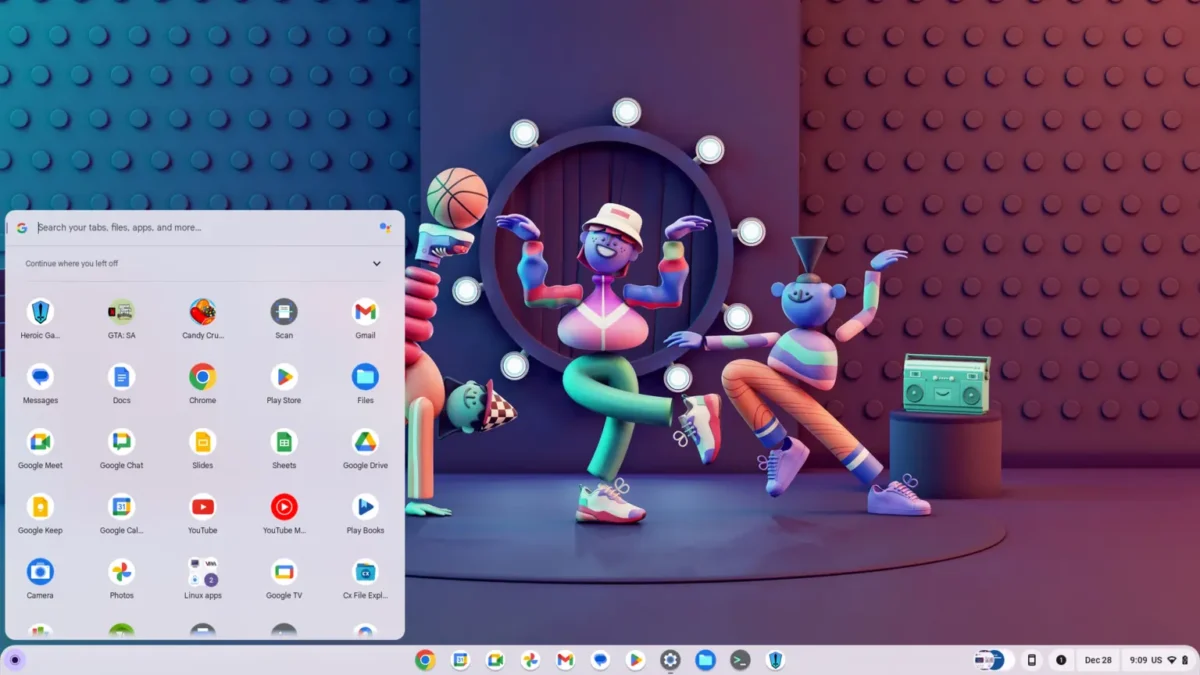
Chrome OS has a deep integration with the Google apps and you’ll find most of the Google apps preloaded. This can be either a good or bad thing depending upon whether you are deep into Google services or not. Additionally, There’s support for virtual desktops which is a huge benefit as well. You can even save the desktops for a specific group of apps and open them later.
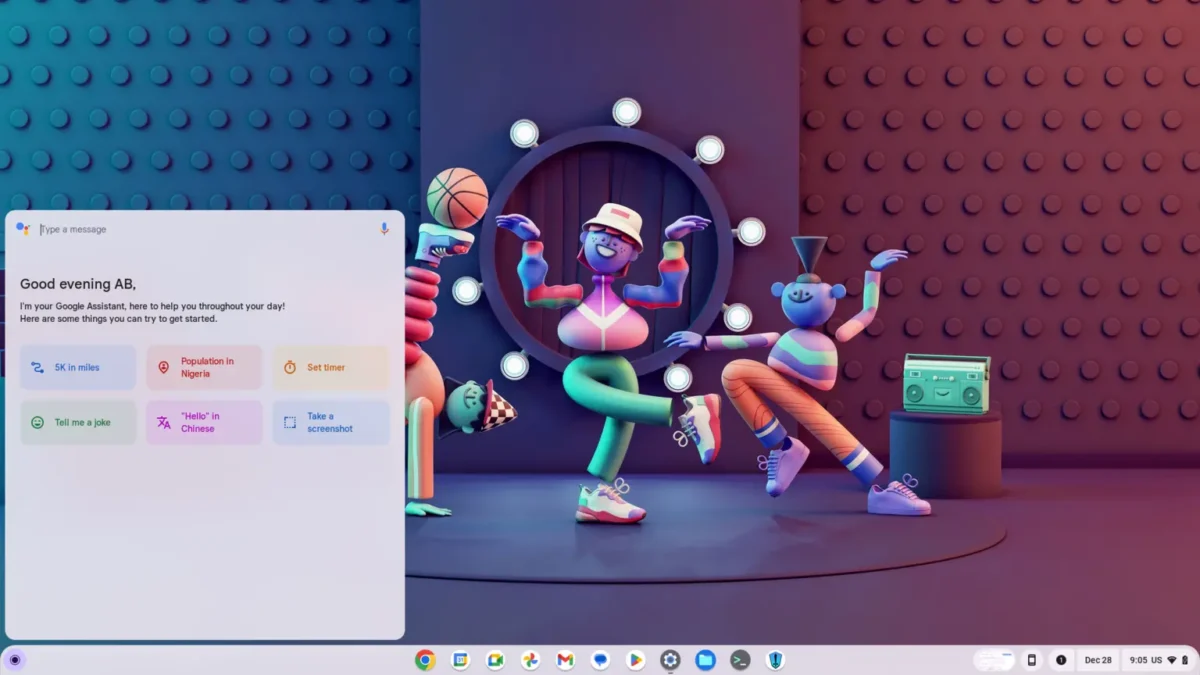
For multitasking, we get the different tab layouts for app windows. You can use the apps side by side or even as an overlay. Overall Chrome OS provides a fresh visual design and offers necessary features for daily usage.
Windows 11
Windows 11 introduces a refreshed user interface with centred taskbar icons, rounded corners, and a redesigned Start menu. The app launcher houses the search bar and the power menu. The centred app launcher looks modern and gives a good overall experience. You can however change the placement from the settings.
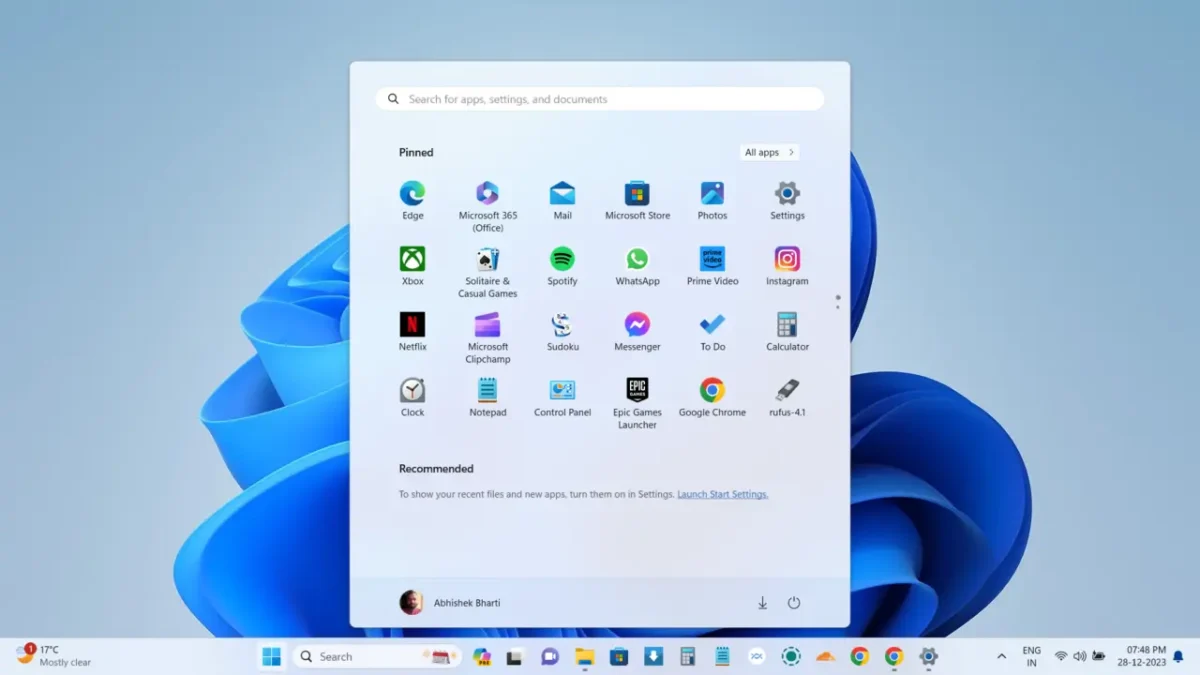
Windows 11 also offers enhanced multitasking capabilities with features like Snap Layouts, Snap Groups, and Virtual Desktops. All these functionalities deliver a great overall multitasking experience. Moreover, it feels even a bit better than the Chrome OS in some aspects.
Windows OS has deep integration with Microsoft services such as OneDrive, Microsoft Office, and Xbox Game Pass. This is of course expected just like with the Google services on Chrome OS. However, unlike Google services, Microsoft apps aren’t that much preferred, so for most users, it can feel a bit disorganised.
App Support and Ecosystem
Chrome OS
Chrome OS mainly focuses on providing a web-based experience. It uses something called web apps to provide the experience of using a standalone App. Web apps run on Chrome browser, but they don’t open in a browser tab. They require a lot less storage and resources to run while providing almost the same experience.
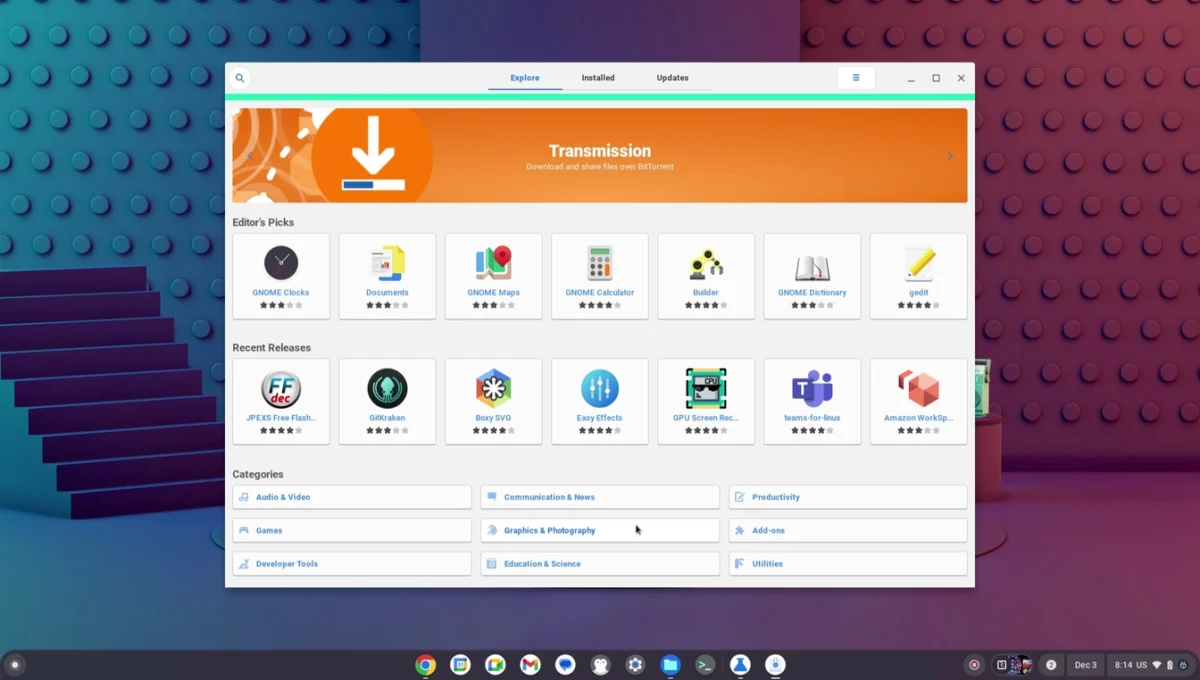
Moreover, the highlighting feature of Chrome OS is the availability of Android apps. Overall the years Android has become more and more compatible with bigger screens. Additionally, with the integration of the Google Play Store users can easily install a plethora of Android apps and games. Largelybecause of this feature, many choose to switch to Chrome OS.
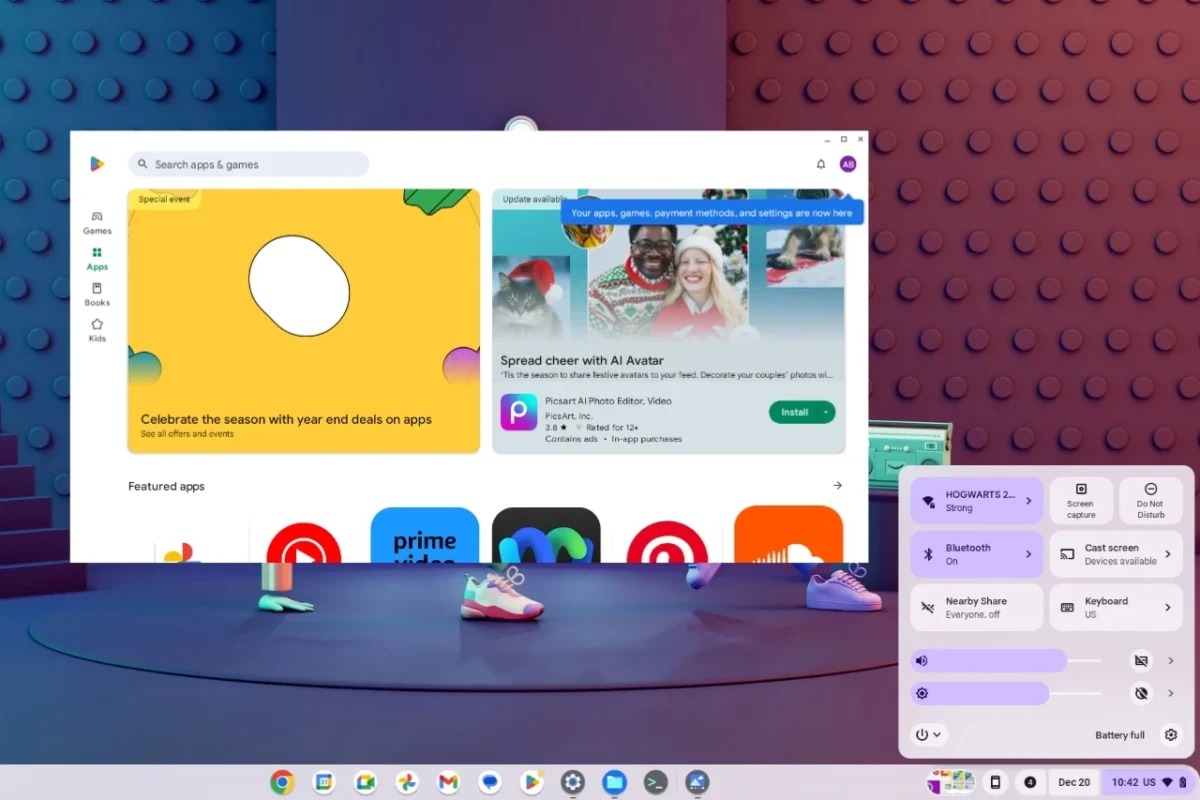
And if that was not enough, we also have the Linux support. And not just limited to containers but full-fledged ones. Once you enable it from the settings, you can download and install a plethora of Linux apps. This includes popular gaming apps like Steam and Lutris Emulator. This way you can even play PC games which is not possible with just Android.
Windows 11
Applications support on Windows need no introduction, as you can download everything you need. Whether you want to play games, watch movies, do office work or edit. Windows got you covered in all aspects. Additionally, the level of these apps can vary from basic to advanced level. So as per your requirement, you can choose those apps. Some examples are Adobe Photoshop, After Effects, Premiere Pro, Auto CAD, and more.
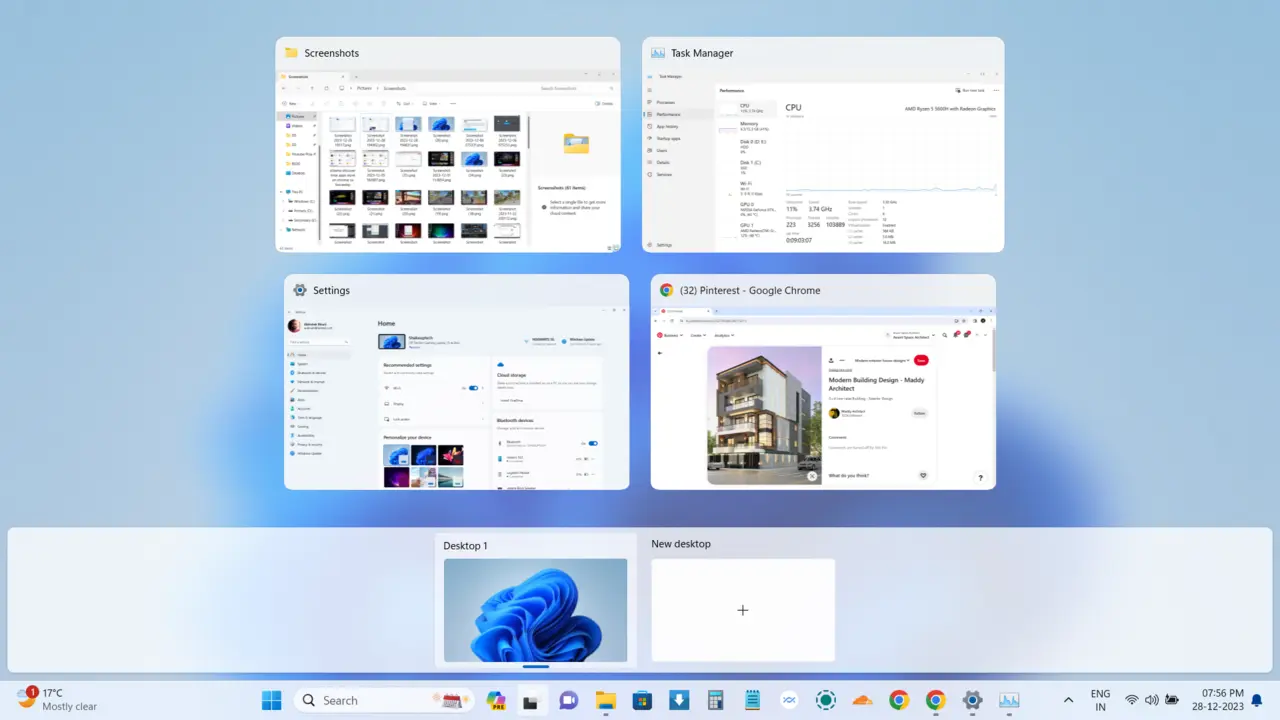
Windows 11 does give you the freedom to install apps from third-party sources. But we also get the Microsoft Store, which houses a plethora of apps and games. Additionally, it consists of Android and Linux apps as well that have been ported to Windows. However, most users prefer to side-load apps to Microsoft Store.
Gaming Experience
Chrome OS
While Chromebooks support Android games from the Google Play Store, their gaming capabilities are relatively limited. Especially when compared to Windows, which has extensive high-level game support. You can play Windows games using Proton or Wine. The native game support on Windows by default is much superior in all cases.
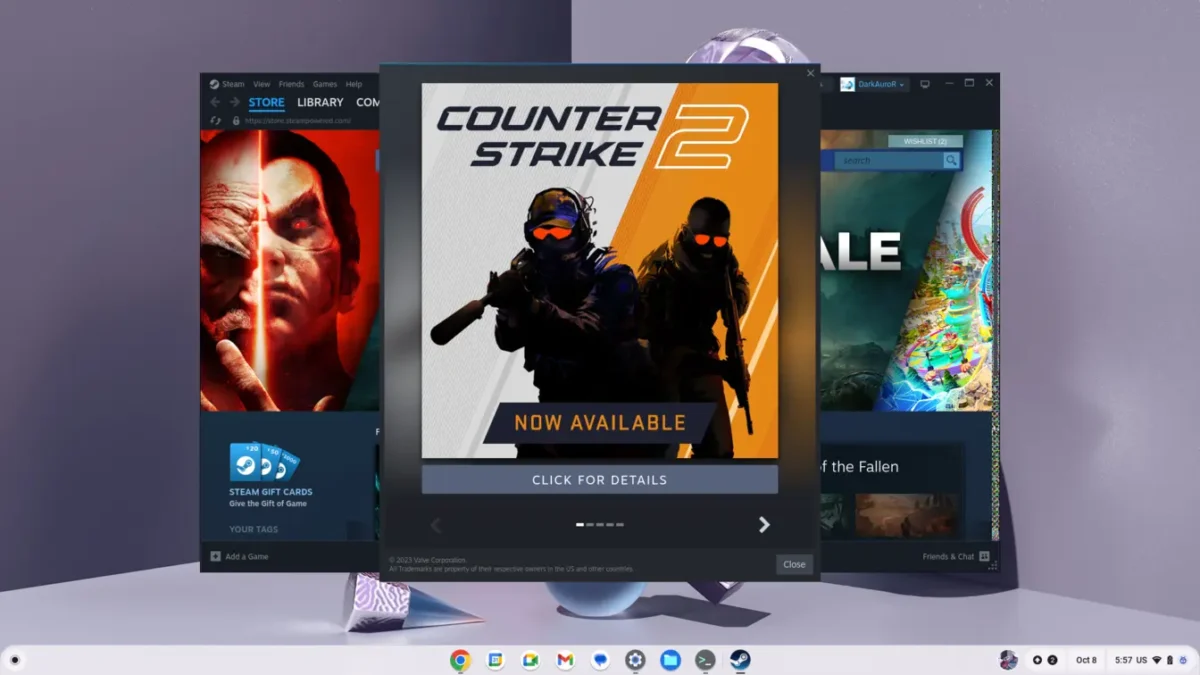
Alternatively, if you want to play games using the cloud services. Then Nvidia GeForce Now can be a great way to do that. You can play multiple PC-level titles online using Nvidia servers and GPUs. However, you need to have a really fast internet connection for the best results. Remember you can use this service even on a Windows laptop as well.
Windows 11
Windows laptops offer access to an extensive gaming library, including AAA titles, indie games, and multiplayer. This is thanks to the compatibility with popular gaming platforms like Steam, Epic Games Store, and Xbox Game Pass for PC. Additionally, Windows gaming laptops come equipped with dedicated graphics cards and powerful processors. That delivers superior gaming performance, supporting high resolution and frame rates.
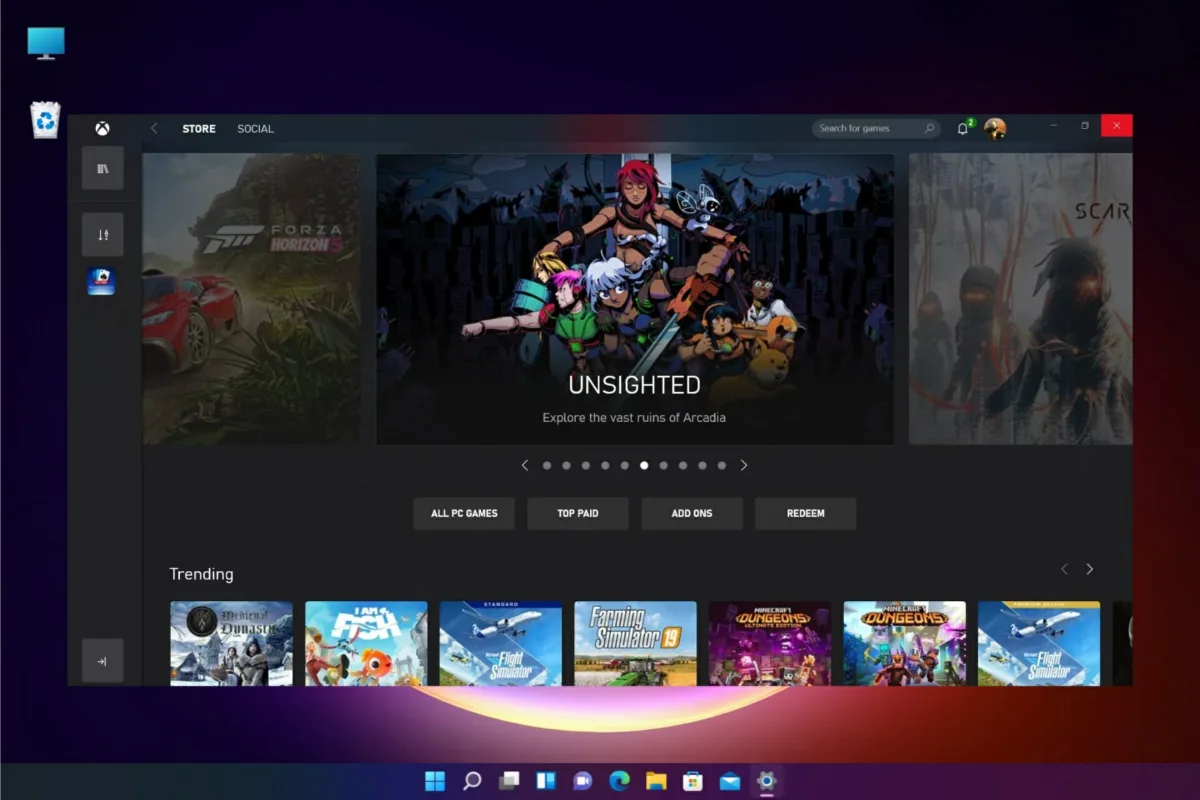
Price vs. Performance
Chromebooks
Chromebooks are known for their affordability, offering budget-friendly options suitable for students and casual users. Also, with time Chromebooks have evolved and now come in higher variants as well. These include powerful processors, better display and premium finish. However, compared to Windows they are still very much affordable.

Windows Laptops
Windows laptops offer a wide range of options spanning various price points, from budget-friendly entry-level devices to high-performance machines. The high-end versions are especially tailored to gamers and creators. You cannot find these options in the Chromebooks, as they won’t be any useful with Chrome OS.

Conclusion
Chrome OS
- Ideal for users seeking simplicity, affordability, and seamless integration with Google services.
- Suitable for web browsing, productivity tasks, educational purposes, and light gaming.
- Recommended for students, casual users, and individuals with cloud-centric workflows.
Windows 11
- Offers versatility, extensive software compatibility, and powerful performance for diverse computing tasks.
- Suited for gaming, content creation, professional applications, and multimedia production.
- Recommended for gamers, creative professionals, students, and users with specific software requirements.
I am an Amazon Associate, which means I may earn from qualifying purchases made through links on this site. Your support through these purchases helps keep this website running.
